Хотя iOS 10 приносит с собой несколько незаметных визуальных и механических изменений, некоторые ее модификации наиболее часто используемых функций программного обеспечения iPhone, вероятно, будут довольно легко заметить. Одним из таких изменений является новый Пункт управления, который не только получил косметическое обновление, но и приобрел несколько новых функций.
По сути, Пункт управления больше не является единой карточкой, содержащей все привычные функции iOS (такие как фонарик, калькулятор и таймер) — теперь это скользящая коллекция из трех панелей. Первая представляет собой базовую панель запуска настроек, таких как Wi-Fi и Bluetooth, вторая посвящена Apple Music, а третья содержит ваши любимые аксессуары из нового приложения Apple «Дом», ориентированного на HomeKit.
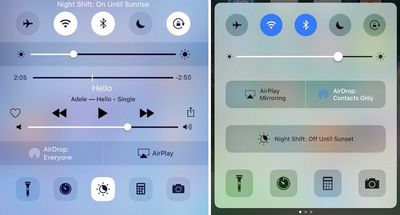
Некоторые из этих перемещенных кнопок могут сделать Пункт управления в iOS 10 немного запутанным при первом запуске, поэтому следуйте этому руководству, чтобы получить общее представление о том, как использовать Пункт управления и как найти ваши любимые функции, которые, возможно, находятся не там, где были раньше.
Навигация по Пункту управления в iOS 10
Из любого места в iOS 10 (включая основной экран блокировки) проведите пальцем вверх от нижнего края iPhone, чтобы открыть Пункт управления. Начальная вкладка Пункта управления повторяет многие функции iOS 9 и предыдущих версий iOS, поскольку именно там вы найдете кнопки «Авиарежим», «Wi-Fi», «Bluetooth», «Не беспокоить» и «Блокировка ориентации» (портретная), расположенные вдоль верхнего края вкладки, все они находятся над ползунком яркости.
Второй ряд кнопок приносит первое крупное изменение в Пункте управления iOS 10: два средних квадрата для AirPlay Mirroring и AirDrop, чьи расположения на этот раз поменялись местами. AirPlay Mirroring позволяет дублировать экран вашего iPhone на подключенном Apple TV, а кнопка AirDrop позволяет переключаться между режимами «Прием выкл.», «Только контакты» и «Все» для инструмента обмена медиафайлами Apple.
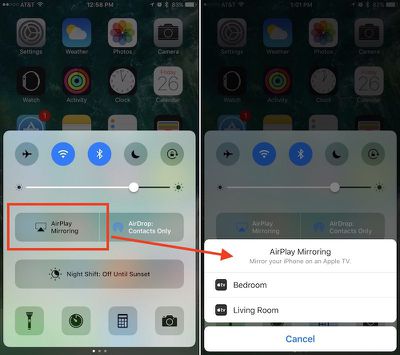
Night Shift (Ночная смена) имеет свой собственный выделенный ряд, так что вы можете включить или выключить эту функцию до запланированного времени включения/выключения — в iOS 9 это был небольшой значок между таймером и калькулятором. Наконец, в нижней части первого лотка Пункта управления вы найдете Фонарик, Таймер, Калькулятор и Камеру, без изменений по сравнению с iOS 9. Однако новыми являются ярлыки 3D Touch для каждого приложения: Фонарик может изменять интенсивность, Таймер включает общие варианты интервалов, Калькулятор позволяет копировать последний результат, а Камера имеет несколько вариантов снимков.
Управление музыкой
Находясь на первой панели Пункта управления, проведите пальцем влево, чтобы перейти на панель Apple Music. С обновлением iOS 10 Apple переместила элементы управления воспроизведением музыки и громкостью в отдельную панель. Это изменение, несомненно, доставит неудобства многим пользователям iOS, которые регулярно слушают музыку, но благодаря выделенному разделу Пункта управления некоторые элементы управления были увеличены, а также добавлена новая функция.
После запуска песни в Apple Music новая панель оживет, отображая текущий воспроизводимый трек, имя исполнителя и альбома, а также элементы управления перемоткой для перехода к любому разделу песни. Вы можете нажать на любой из этих текстовых элементов, и даже на обложку альбома, чтобы перейти в полное приложение Apple Music. В дополнение к базовым кнопкам воспроизведения, паузы, перемотки назад и вперед, а также регулятору громкости, Apple также представила новую функцию трансляции в Пункте управления.
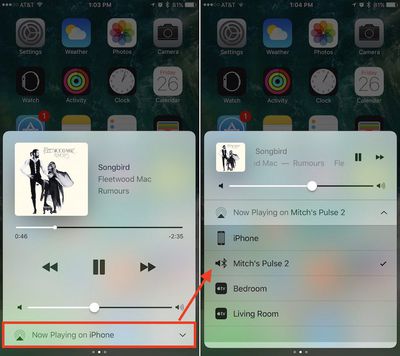
Кнопка расположена в самом низу раздела Apple Music и по умолчанию должна быть установлена на «iPhone», поэтому нажмите на нее, чтобы увидеть список потенциальных устройств, к которым вы можете подключиться, чтобы расширить возможности прослушивания текущего трека для большей группы. Эти устройства могут включать любой Bluetooth-динамик в пределах досягаемости, который вы уже настроили через «Настройки», или Apple TV 3-го или 4-го поколения. Выберите любой предпочитаемый вывод для передачи воспроизведения, и вы можете сбросить iPhone в качестве устройства по умолчанию, вернувшись в Пункт управления или просто выключив подключенное устройство.
Управление Домом
Если вы планируете использовать новое приложение Apple HomeKit «Дом», третья панель Пункта управления окажется полезной. После синхронизации с любыми совместимыми аксессуарами HomeKit в основном приложении вы можете дважды провести пальцем влево от панели запуска Пункта управления, чтобы получить несколько базовых элементов управления для ваших умных лампочек, термостата и многого другого.
Прежде чем начать работу в Пункте управления, убедитесь, что ваши аксессуары установлены в приложении «Дом». На главном экране приложения нажмите «Изменить» в правом верхнем углу, чтобы переставить свои любимые аксессуары; девять из них появятся в Пункте управления. Вы можете следовать тому же процессу, чтобы установить приоритет для ваших любимых сцен, которые будут активированы в Пункте управления.
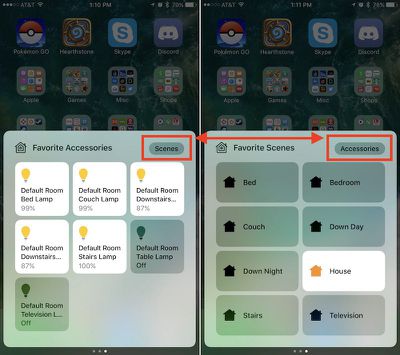
В разделе Пункта управления, посвященном «Дому», действия просты: вы можете нажать на каждый аксессуар, чтобы включить или выключить его, в зависимости от текущего состояния. Более полезным является умный жест 3D Touch, который вызывает переключатель яркости, позволяющий пошагово регулировать процент яркости подключенной лампочки, такой как Hue, например. Нажмите «Цвет» в нижней части этого экрана, чтобы погрузиться в динамическое цветовое колесо для выбора шести предустановленных цветовых опций или отредактируйте одну, чтобы перейти к радужному селектору цветов и по-настоящему настроить свои огни в Пункте управления.
Колесо «Температура» дополнительно позволяет выбирать между более ярким синим светом или более мягким оранжевым светом. Хотя эта опция не является автоматической, она похожа на Night Shift (Ночную смену), позволяя генерировать более мягкий свет ночью для улучшения сна. Вы можете нажать на любое пустое место в этих меню 3D Touch, чтобы вернуться в Пункт управления.
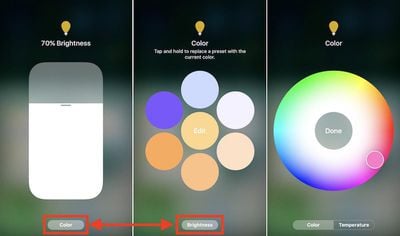
Чтобы просмотреть ваши любимые сцены — которые представляют собой сгруппированные коллекции аксессуаров HomeKit — нажмите кнопку «Сцены» в правом верхнем углу третьей панели Пункта управления. Здесь вы увидите восемь ваших любимых сцен, которые предлагают аналогичные элементы управления включения/выключения для каждой сцены, но без какой-либо расширенной поддержки 3D Touch. Нажмите «Аксессуары», чтобы вернуться на вкладку любимых аксессуаров.
iOS 10 полна новых функций, которые вы обнаружите, начав экспериментировать с обновлением программного обеспечения. Продолжайте заходить на MacRumors, чтобы найти больше полезных инструкций по всему: от создания и отправки рукописных текстовых сообщений до избегания платных дорог в Apple Maps и использования текстов песен в Apple Music и многого другого.

















